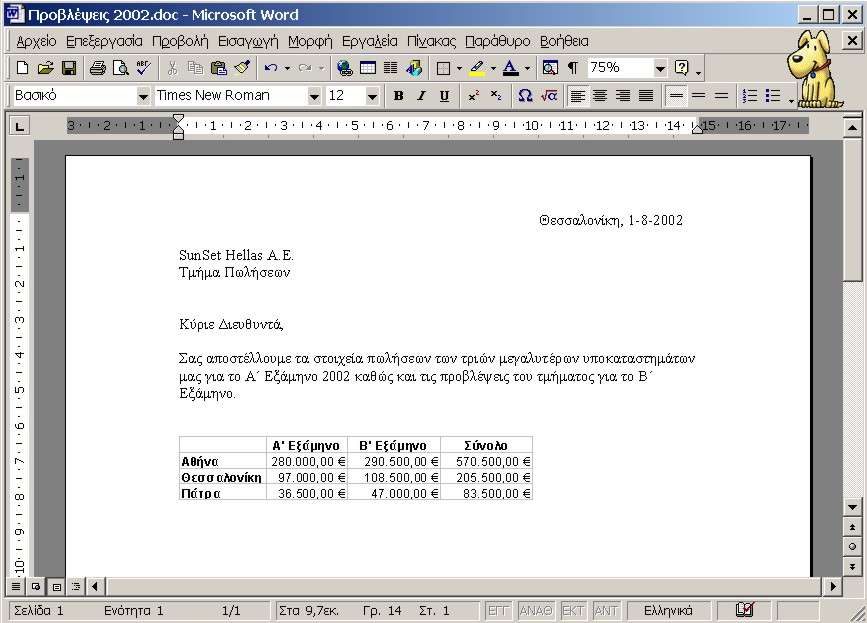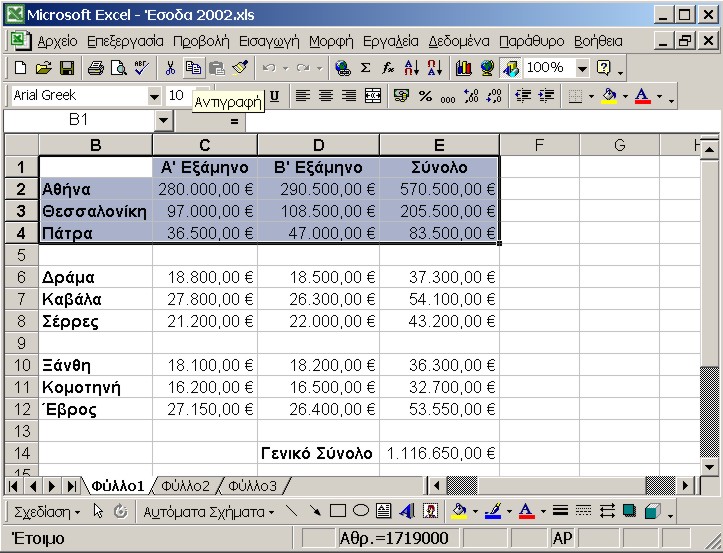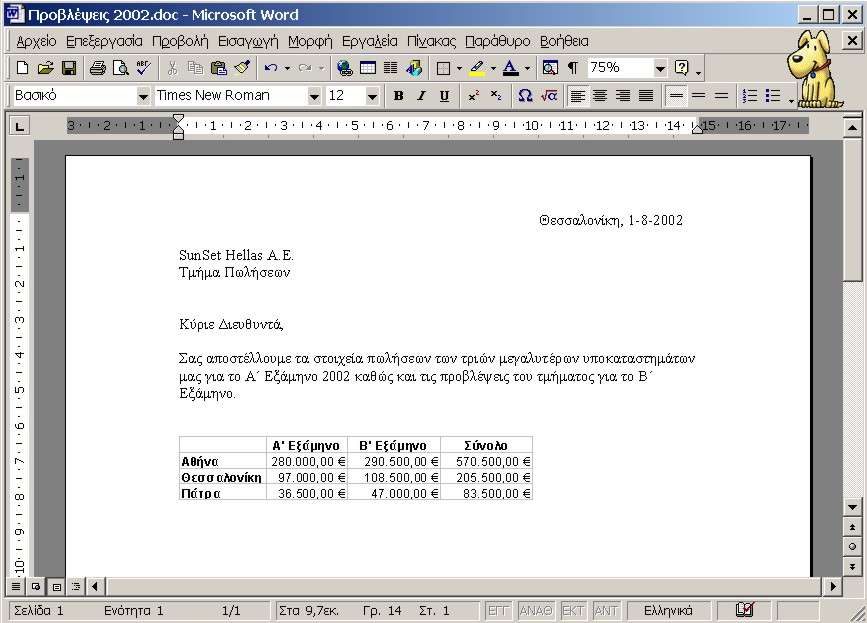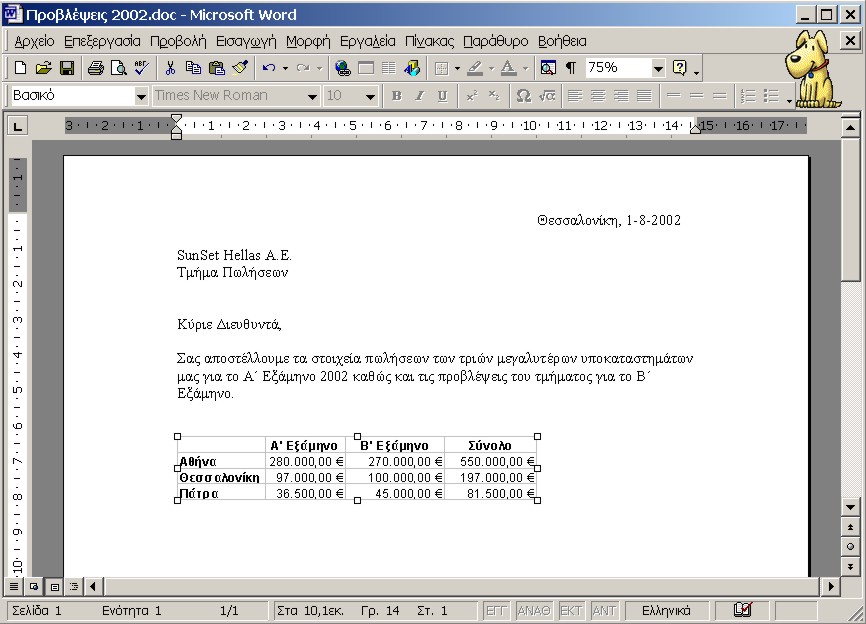Σύνδεση Κελιών του Excel σε Έγγραφο του
Word
Για εξάσκηση, ας συνδέσουμε μερικά κελιά
από ένα φύλλο εργασίας του Excel σ' ένα έγγραφο του Word. Ακολουθούμε τα
παρακάτω βήματα:
-
Ανοίγουμε το Excel και πληκτρολογούμε τα
δεδομένα που βλέπουμε στην εικόνα της επόμενης σελίδας.
-
Αποθηκεύουμε το βιβλίο εργασίας με όνομα
Έσοδα 2002.
-
Επιλέγουμε την περιοχή Α1 :D4 και αντιγράφουμε
τα περιεχόμενά της στο Πρόχειρο.
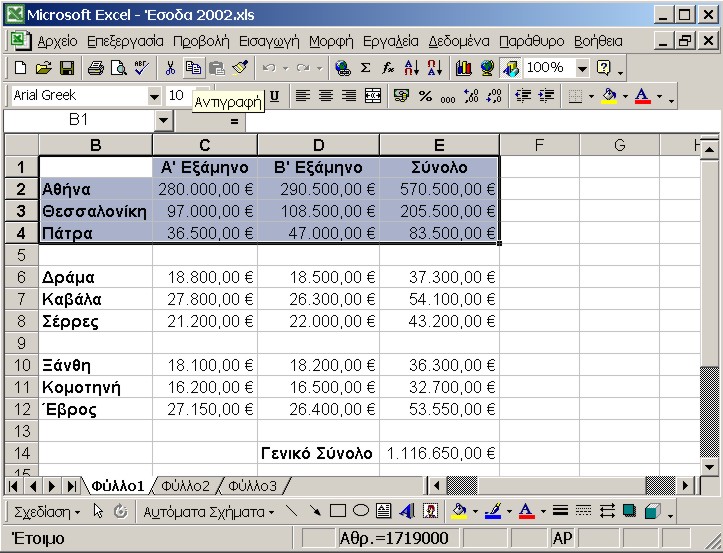
-
Στο έγγραφο του Microsoft Word, τοποθετούμε
το σημείο εισαγωγής στην επιθυμητή Θέση και εμφανίζουμε το παράθυρο διαλόγου
"Ειδική επικόλληση" με τη διαταγή Επεξεργασία Ειδική επικόλληση.
-
Κάνουμε κλικ στην επιλογή Επικόλληση σύνδεσης.
-
Επιλέγουμε από το πλαίσιο "Ως" την καταχώριση
Φύλλο εργασίας του Microsoft Excel ως αντικείμενο και κάνουμε κλικ
στο κουμπί ΟΚ.
Το έγγραφο του Word με το συνδεδεμένο αντικείμενο,
έχει την παρακάτω μορφή:
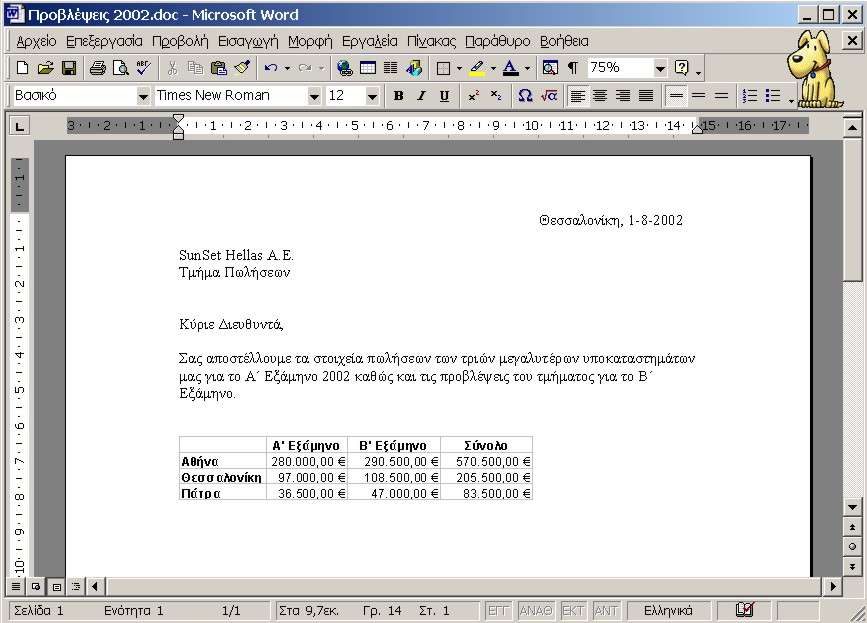
Θα κάνουμε μερικές αλλαγές στο φύλλο
εργασίας, ώστε να βεβαιωθούμε ότι πράγματι το έγγραφό μας θα ενημερωθεί
για τις αλλαγές αυτές:
-
Επιλέγουμε το συνδεδεμένο αντικείμενο, κάνοντας
κλικ πάνω του.
-
Κάνουμε κλικ στη διαταγή Αντικείμενο:
Συνδεδεμένο Φύλλο εργασίας του μενού Επεξεργασία και στη συνέχεια στην
επιλογή Επεξεργασία σύνδεσης.
-
Ανοίγει το Excel, έτοιμο για επεξεργασία
των συνδεδεμένων κελιών.
-
Μειώνουμε τις τιμές πρόβλεψης του Β' Εξαμήνου
κατά 6.000 Ευρώ για κάθε μία από τις τρεις πόλεις και αποθηκεύουμε το αρχείο.
-
Κλείνουμε το Excel με την εντολή Αρχείο
 Έξοδος και επιστρέφουμε στο Word.
Έξοδος και επιστρέφουμε στο Word.
Το έγγραφο του Word παρουσιάζει τις αλλαγές
που κάναμε στο συνδεδεμένο αντικείμενο:
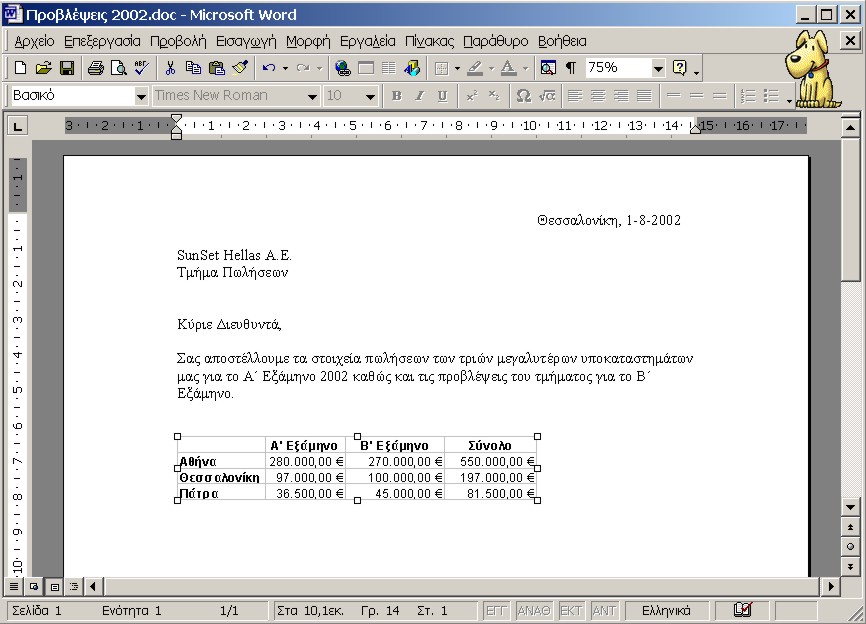
Στο παραπάνω παράδειγμα, συνδέσαμε ένα
αντικείμενο με ένα μόνο έγγραφο. Στην πράξη όμως, ένα αντικείμενο
συνδέεται με περισσότερα έγγραφα.
Φανταστείτε αν οι πληροφορίες του Excel
χρησιμοποιούνται σε πολλά έγγραφα. Στην παραμικρή αλλαγή Θα πρέπει
να ανοίξουμε όλα τα έγγραφα και να τα ενημερώσουμε ένα-ένα. Αν όμως
το αντικείμενο είναι συνδεδεμένο, κάθε φορά που ανοίγουμε κάποιο από τα
έγγραφα, αυτό θα ενημερώνεται αυτόματα από το αρχείο προέλευσης.